资料介绍
描述
你好,
我希望你一切都好,因为几天前我从病毒中康复了。
在大流行中,我们都知道氧气对我们的生活有多重要,我们应该在家里放一个花盆。
但是在我们忙碌的生活中照顾植物有点困难,我们无法照顾它们。即使我早上和下班后去办公室,我也会做我的youtube c频道的工作。
所以我做了一个基于批次的工厂监控设备。通过这个设备,您可以从世界任何地方测量您工厂的状况。该设备能够测量温度、湿度和土壤湿度,因此如果您的植物看起来很可靠,您可以为它们提供水。
为什么这是复仇者联盟工厂监控设备?
我是复仇者联盟的忠实粉丝,我真的很喜欢复仇者联盟电影中的角色。所以我决定给我的植物起个名字,我有两种植物,我选择了绿巨人和雷神作为我的植物名称。
但为什么我选择了雷神和绿巨人?
因为他们值得!!!!
补给品
- 阿杜诺
- 土壤湿度传感器
- 按钮
- 开/关
- 涂鸦 CBU wifi 和蓝牙模块
- 涂鸦温湿度传感器
- MT3608
- TP4056
- 3.7v 1000mAh 电池
工具
- 烙铁
- 焊锡丝
- 热胶
- 笔记本电脑
开始吧
Arduino 是一个基于 AVR 的开发板。它不具备与云连接的 wifi 功能。为了增加 Arduino 的能力并在 Arduino 中添加 wifi 功能,我使用了 tuya CBU 板。
但涂鸦 CBU 板是什么?
我们稍后会讨论它首先我们需要知道什么是涂鸦?
涂鸦物联网平台
涂鸦智能是一个全球物联网平台,可以让智能家居产品栩栩如生,涂鸦提供物联网云,我们可以用它来监控我们的数据。它的几个 SDK 和板将使您的项目变得简单。
它提供了不同类型的 wifi 和蓝牙板来将我们的设备连接到互联网,甚至我们可以用它连接树莓派、Arduino 和 ST 微控制器。
它还提供 App SDK,因此我们可以根据需要自定义我们的应用程序,因为我在复仇者联盟中制作了该应用程序。背景中的绿巨人和雷神形象看起来很酷。
涂鸦给我发了三块板,但我使用其中两块 CBU wifi 和蓝牙板,另一块是传感器板。
CBU wifi 和蓝牙板:-
CBU 是涂鸦智能开发的低功耗嵌入式 Wi-Fi 模块。它由高度集成的射频识别(RFID)芯片BK7231N和少量外围元件组成,支持AP和STA双连接以及BLE连接。
温湿度传感器板:-
带有 I2C 接口的板载 SHT30 传感器用于收集和传输温度和湿度数据。
安装驱动程序
首先在你的电脑上安装好CH342的驱动,没有的话就安装吧。
从我的GitHub 页面下载该文件夹。
Github 链接:- https://github.com/vishalsoniindia/Plant_Monioring_Using_Tuya_Iot_cloud
下载文件夹后,找到 CH343 文件夹并通过单击安装文件安装软件。
安装后,您将看到如图所示的窗口,此处选择 CH343 系列并单击安装。您将看到安装成功,这意味着您的驱动程序已成功安装。
要验证驱动程序,请将您的电路板与 PC 连接,但在连接电路板之前,请确保电路板上的跳线位于 USB 和 Rx、Tx 之间,如图所示。
现在打开设备管理器并查看端口部分,将板与 PC 连接后,您将看到两个名称为 CH342 的端口。一个端口用于日志,另一个用于与 CBU 芯片通信。
烧录授权
涂鸦 CBU 板没有授权连接你在涂鸦 IoT 云上的账号。这是一个一次性的过程,无需再次执行。要授权板子首先去涂鸦网登录账号,如果你没有账号,点击注册。
现在您将看到如图所示的屏幕。这里点击创建在涂鸦上创建产品。
如果您不了解正在发生的事情,请按照以下步骤操作。
单击创建按钮后,无处选择传感器,然后选择温度和湿度传感器。
在这里选择自定义,然后再次点击温度和湿度。现在按照要求填写所有详细信息。产品名称是您想要为设备命名的任何名称,然后选择电源类型低功耗并单击确定。
至此,我们已经在tuya.com上创建了一个产品,现在复制您可以在网站顶部看到的 PID,如图所示。将 PID 保存在任何安全的地方或记事本中,我们稍后将使用它。
现在去pms.tuya.com 注册一个账号并登录网站,如果你找到中文网站,你可以从网站顶部更改它,但如果你使用谷歌翻译更好。
现在写一封邮件到,邮件的主题应该是您用来创建pms.tuya.com帐户的电子邮件。在邮件中写下“我想要 CBU 董事会的代币
PID:- f2myt7qjeetup6l1 ”确保 PID 应该是您的 PID。
24 小时后,您将看到包含令牌号的邮件重播。复制token号,进入pms.tuya.com >>产品管理>>工单管理>>激活码。在这里粘贴您的代码,如下图所示,然后单击确认。您的代码将被激活。
现在去pms.tuya.com >> 知识基础 >> 软件下载
这里需要谷歌翻译器将网页翻译成英文,找到“云模块烧录授权平台”软件并安装。
打开软件,您将看到一个登录屏幕,通过相同的psm.tuya.com帐户登录软件。如果您找到中文,您可以通过软件顶部栏上的选项更改语言以了解详细信息,请在youtube 上观看我的视频。
现在点击输入令牌,输入您在邮件中获得的令牌,选中固件下载复选框,然后选择刻录授权并点击确定。
现在选择com口,这里你会看到有两个com口,一个是用来记录芯片的,一个是用来和芯片通信的。因此,一个接一个地选择com端口意味着如果选择任何一个com端口,如果它不起作用,那么选择另一个。
点击运行按钮会看到黄屏,看到黄屏后立即按下涂鸦 CBU wifi 蓝牙板中的重置按钮并等待一秒钟。如果你得到一个红屏代替黄屏,那么你的 COM 端口是错误的,但如果你看到右上角的百分比正在增加,那么一切顺利。当这个百分比达到 50% 时,再次按下重置按钮,您将看到一个红屏,这一次没有失败,它成功了。
我的董事会之前已经获得授权,所以它停在 50%。
上传代码
现在烧录授权后,我们将在 Arduino 中上传代码,请确保您已从我的Github页面下载代码。
上传代码之前先去涂鸦网看看标准功能,温度和湿度。但是我们需要自定义功能来测量hulks和thor的土壤水分。
要制作自定义功能,请单击自定义功能中的添加按钮并填写详细信息,如图所示。
DP 名称是您设备的名称,我给它“ Hulk's Moisture ”。标识符应该是一个没有空格的名字,我给它“ hulk_moisture ”。选择数据类型作为值并输入最小值 0 和最大值 100。
输入 Pitch 1、Scale 0 和 Unit as %,根据需要输入备注。对 Thor 做同样的事情,只需更改名称和标识符。
创建自定义函数后,您将在上方看到“硬件开发”选项卡。单击选项卡,您将在此处看到几个模块。选择“涂鸦标准模块MCU/SDK ”,然后选择“ CBU Wi-Fi 和蓝牙模块”,选择模块。
如图所示选择模块选择固件后,选择“低功耗通用解决方案”并点击确定。
现在在这里我们需要两件事,一个PID和我们选择的固件版本。
打开下载的文件夹中的工厂监控代码,在代码中只需更改 PID 和我们在涂鸦网站上选择的固件版本两件事。
将您的 Arduino 与 PC 连接并转到工具并选择正确的板和端口。现在点击上传按钮上传代码。
将开发板与应用程序连接
上传代码后,我们就可以将我们的开发板与 wifi 以及我们的 Android 应用程序连接起来了。
确保 CBU wifi 和蓝牙板上的跳线位于 RX、TX 和 RX1、TX1 之间,如下图所示,并连接 Arduino Uno 上的 CBU 板。
用USB线为你的Arduino供电并下载“涂鸦智能”安卓应用程序。
打开应用程序并点击注册以创建一个帐户,注册后登录应用程序。
登录后点击添加设备,>>自动扫描,在这里允许您的位置,打开wifi并将其连接到您的路由器或热点,然后允许蓝牙,点击开始扫描后。
现在取一根跳线并将其连接在第7 针和 GND之间。连接此跳线后,您将在应用内看到一个设备,该设备与我们在涂鸦网站上创建的产品名称相同。
点击设备并输入wifi密码并连接设备。当您在应用程序中打开设备时,您会在应用程序上看到一些随机数据,因为没有传感器连接到 Arduino。
现在将传感器屏蔽连接到 CBU 屏蔽上,您将在应用程序中看到温度和湿度值,但仍需要连接土壤湿度传感器。将传感器与 Arduino 连接时不要忘记断开电源。
硬件连接
如图所示,采用土壤湿度传感器。这些土壤湿度传感器非常常见,您可以在网上找到它们。我已经将一根长电线焊接到传感器上,因为它会进入植物。
如下图所示连接传感器。
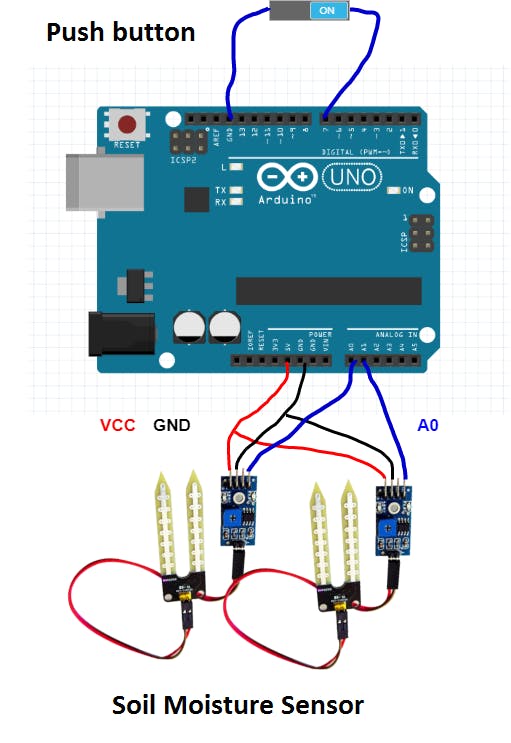
为了使该设备更便携,我们将其与电池连接。要连接电池,我们需要一个充电电路,电池也是 3.7 伏,但 Arduino 需要 5 伏才能运行,所以我们需要一个直流到直流升压电路。
这里我们使用 MT3508 作为 DC 到 DC 升压电路,TP4056 是充电电路。但在将电路与 Arduino 连接之前,我们需要设置升压电压。
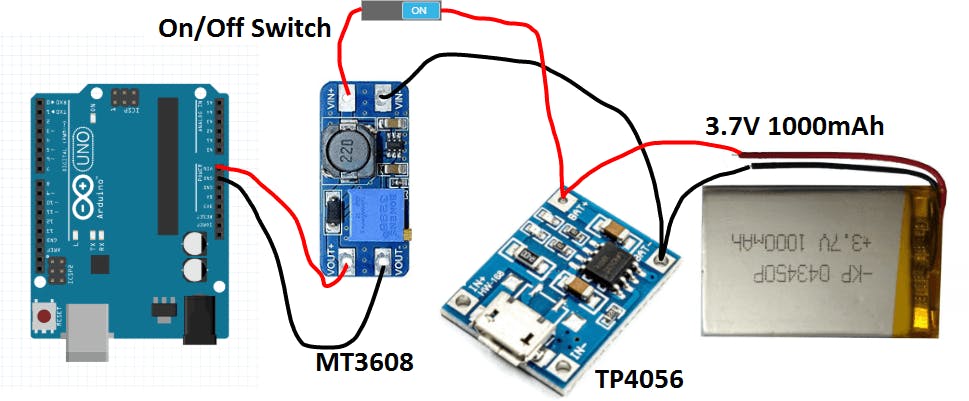
将升压器电压连接到 6.5V,因为 Arduino 中的稳压器本身会下降 1.2V
现在将升压器的正极引脚连接到 VIN 引脚,将升压器的负极引脚连接到 GND。按开关按钮检查它是否工作。
如果它工作正常,则在 Arduino 后面放置一块纸板,然后将所有组件放在 Arduino 后面,如图所示。这张纸用于将 Arduino 与组件隔离开来。
现在将土壤湿度传感器插入植物的土壤中,您就可以开始了。
应用定制
您可能已经注意到我的应用程序与您的应用程序有些不同,我是使用涂鸦应用程序开发平台进行的。
要自定义您的应用程序,请转到顶部的设备面板,然后单击创建空白面板并根据需要自定义您的应用程序。
- Sith Glow PCB项链的复仇
- 《电力装置的电气测量仪表装置设计规范》GB50063 0次下载
- 基于STM32的稻纵卷叶螟监控统计装置设计
- 什么是智能工厂-物联网系统 7次下载
- pcb工厂排名
- pcb工厂
- 液体点滴速度监控装置的PCB原理图免费下载 10次下载
- 使用51单片机和Arduino及NodeMCU的基础知识资料说明
- 一种电能计量装置在线监控系统设计 3次下载
- XX工厂视频监控系统设计方案(工厂、企事业单位等)——网络监控模 0次下载
- 液体点滴速度监控装置 0次下载
- 基于GPRS的通信基站电源与环境监控装置
- 液体点滴速度监控装置设计
- 工厂静电除尘监控系统的设计与实现
- 废气生物处理装置自动监控系统的设计
- 电力监控系统网络安全监测装置介绍 4307次阅读
- 工业4.0时代下,什么是智慧工厂? 1555次阅读
- 通过ProDiag进行监控的基本知识 3540次阅读
- 接地装置的维护与检查 5819次阅读
- 图像传感器为视频监控带来了新趋势 8.3w次阅读
- 企业工厂无线视频监控传输系统的部署和解决方法 1694次阅读
- 浅谈十个关于低功耗同步通道的常见问题 995次阅读
- 在贴片加工厂中有哪些安全防护需要了解 1306次阅读
- 微机远动装置的组成_微机远动装置的工作原理 3015次阅读
- 智能工厂一工厂安全生产监控解决方案 3862次阅读
- Python分析9万条数据 复仇者联盟谁才是C位 1819次阅读
- 如何创建管理联盟区块链 2214次阅读
- DeepMind和OpenAI攻克蒙特祖玛的复仇并没有看上去意义那么重大 4820次阅读
- 【新专利介绍】一种新型智能电表监控装置 1978次阅读
- 3G无线监控与WIFI式无线监控分析 707次阅读
下载排行
本周
- 1山景DSP芯片AP8248A2数据手册
- 1.06 MB | 532次下载 | 免费
- 2RK3399完整板原理图(支持平板,盒子VR)
- 3.28 MB | 339次下载 | 免费
- 3TC358743XBG评估板参考手册
- 1.36 MB | 330次下载 | 免费
- 4DFM软件使用教程
- 0.84 MB | 295次下载 | 免费
- 5元宇宙深度解析—未来的未来-风口还是泡沫
- 6.40 MB | 227次下载 | 免费
- 6迪文DGUS开发指南
- 31.67 MB | 194次下载 | 免费
- 7元宇宙底层硬件系列报告
- 13.42 MB | 182次下载 | 免费
- 8FP5207XR-G1中文应用手册
- 1.09 MB | 178次下载 | 免费
本月
- 1OrCAD10.5下载OrCAD10.5中文版软件
- 0.00 MB | 234315次下载 | 免费
- 2555集成电路应用800例(新编版)
- 0.00 MB | 33566次下载 | 免费
- 3接口电路图大全
- 未知 | 30323次下载 | 免费
- 4开关电源设计实例指南
- 未知 | 21549次下载 | 免费
- 5电气工程师手册免费下载(新编第二版pdf电子书)
- 0.00 MB | 15349次下载 | 免费
- 6数字电路基础pdf(下载)
- 未知 | 13750次下载 | 免费
- 7电子制作实例集锦 下载
- 未知 | 8113次下载 | 免费
- 8《LED驱动电路设计》 温德尔著
- 0.00 MB | 6656次下载 | 免费
总榜
- 1matlab软件下载入口
- 未知 | 935054次下载 | 免费
- 2protel99se软件下载(可英文版转中文版)
- 78.1 MB | 537798次下载 | 免费
- 3MATLAB 7.1 下载 (含软件介绍)
- 未知 | 420027次下载 | 免费
- 4OrCAD10.5下载OrCAD10.5中文版软件
- 0.00 MB | 234315次下载 | 免费
- 5Altium DXP2002下载入口
- 未知 | 233046次下载 | 免费
- 6电路仿真软件multisim 10.0免费下载
- 340992 | 191187次下载 | 免费
- 7十天学会AVR单片机与C语言视频教程 下载
- 158M | 183279次下载 | 免费
- 8proe5.0野火版下载(中文版免费下载)
- 未知 | 138040次下载 | 免费
 电子发烧友App
电子发烧友App

















 创作
创作 发文章
发文章 发帖
发帖  提问
提问  发资料
发资料 发视频
发视频 上传资料赚积分
上传资料赚积分









评论